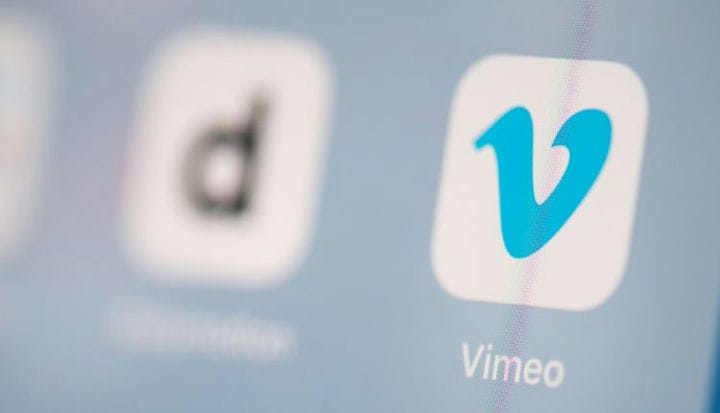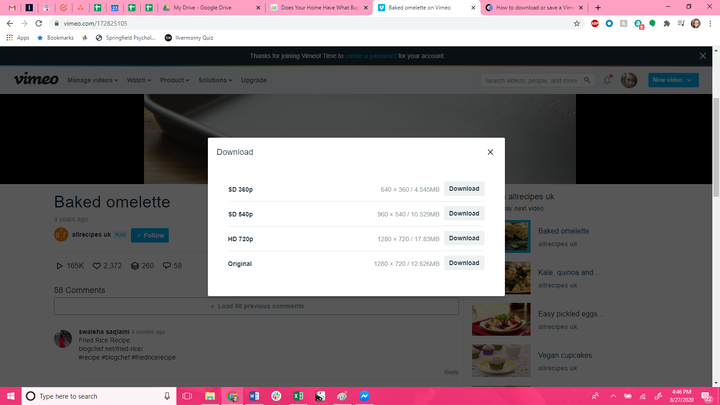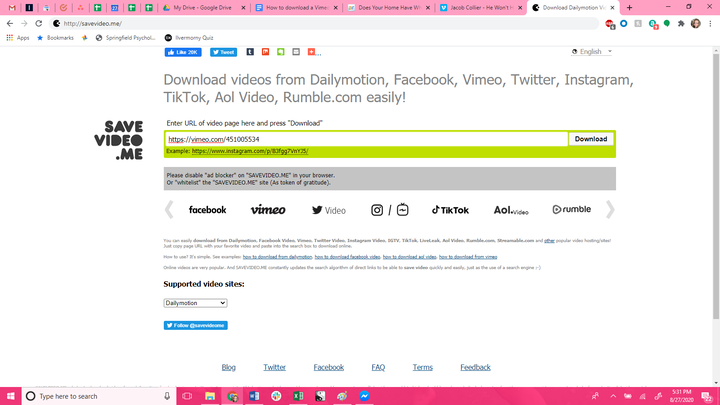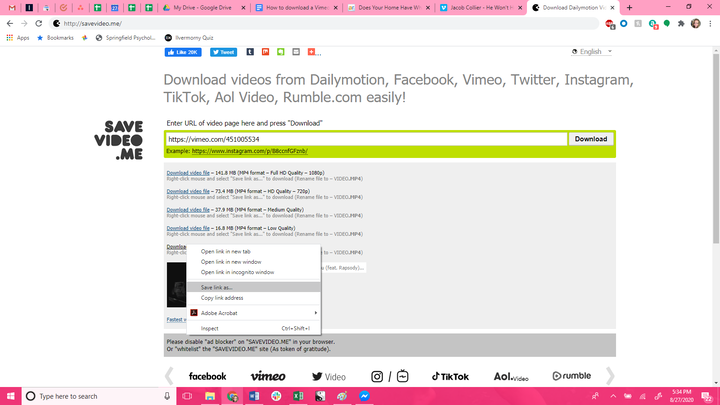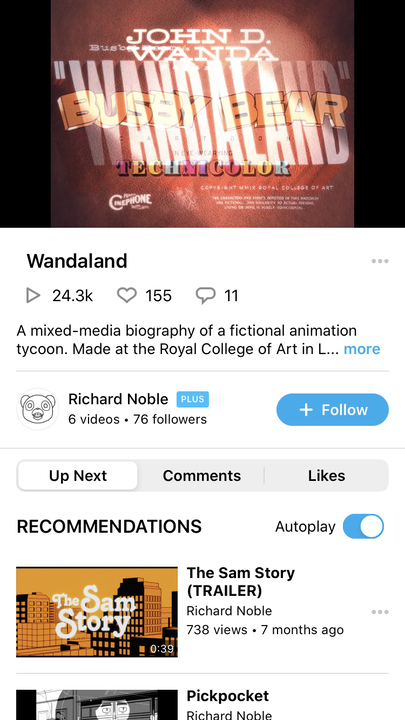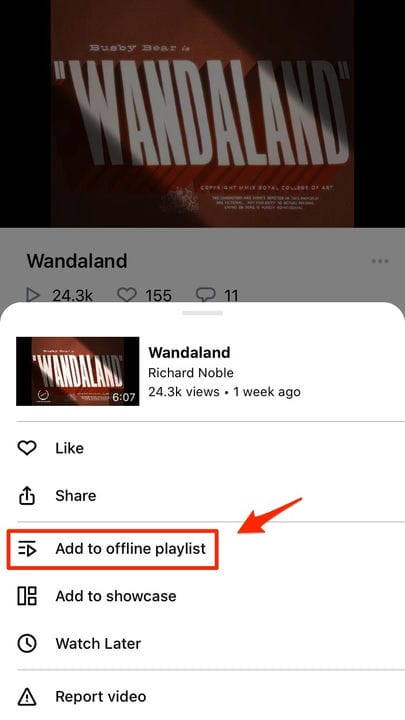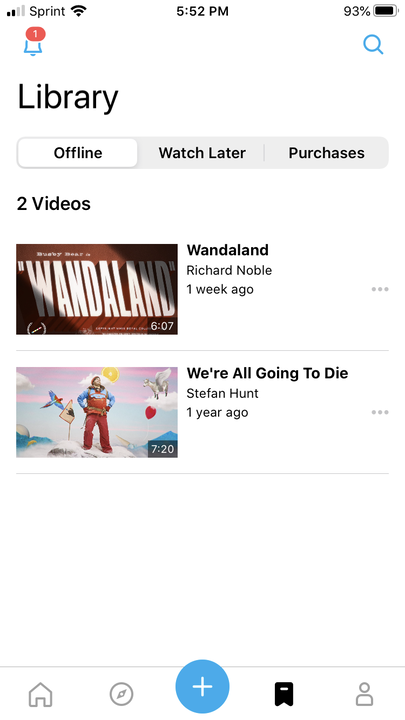Hur man laddar ner Vimeo-videor på skrivbordet eller mobilen
- Du kan ladda ner Vimeo-videor till din dator med hjälp av nedladdningsknappen som finns på filens offentliga sida.
- Du kan också lägga till valfri Vimeo-video till din telefon för offlinevisning i mobilappen som ett alternativ till nedladdning.
- Inte alla Vimeo-videor kommer att ha ett nedladdningsalternativ, men du kan fortfarande göra det med en tredjepartsapp så länge du har tillstånd och inte bryter mot upphovsrättslagen.
är en videoplattform, ungefär som YouTube, som låter sina hundratals miljoner månatliga användare titta på och dela videor. Men till skillnad från YouTube är plattformen också en mjukvaruleverantör för videoproduktion, som erbjuder sitt skapardrivna community en komplett uppsättning redigeringsverktyg genom sin betalda prenumerationstjänst.
Bland dess många verktyg erbjuder Vimeo ett nedladdningsalternativ som låter kreatörer engagera sig i sitt arbete offline. Den här nedladdningsinställningen är endast tillgänglig för betalda användare av Vimeo med Business-, Plus- eller Pro-konton, med nedladdningsmöjligheter som bestäms av uppladdaren.
Om en video inte har ett nedladdningsalternativ, är det förmodligen av en bra anledning: Många användare på Vimeo vill inte att deras innehåll laddas ner eller omdistribueras, så de ställer in det så att nedladdningar inte är möjliga. Men en video kanske inte heller har nedladdningsalternativet eftersom användaren inte har rätt kontonivå.
Om nedladdning är aktiverat kommer alternativet att visas bredvid dela-knappen under spelaren på skrivbordssidan. Om du vill se videor utan internetanslutning i mobilappen kan du lägga till dem i din offlinespellista.
Du kan också ladda ner en video från skrivbordswebbplatsen utan en nedladdningsknapp genom att använda en tredjepartsapp. Det är viktigt att notera att nedladdning och vidarefördelning av videor utan upphovsrättsinnehavarens tillåtelse är olagligt och kommer med ekonomiska och juridiska konsekvenser. Så när du laddar ner en video utan en Vimeo-nedladdningsknapp, använd diskretion och lägg inte upp den utan att först ha fått tillstånd från den ursprungliga uppladdaren.
Du kan hänvisa till Creative Commons licensguide och använda licensfiltret i Vimeos avancerade sökning för att hjälpa dig hitta videor med lämpliga behörigheter.
Så här laddar du ner en Vimeo-video på skrivbordswebbplatsen, via en tredjepartsapp och på mobilappen.
Hur man laddar ner en Vimeo-video på skrivbordssidan
1. Logga in på Vimeos webbplats.
2. Sök efter videon du vill ladda ner.
3. På videons sida hittar du "Ladda ner" under videon och klickar på den.
Nedladdningsknappen är till vänster om dela-knappen.
4. I fönstret som visas väljer du den videokvalitet som du vill spara nedladdningen i.
Ju högre kvalitet, desto längre tid tar nedladdningen och desto mer utrymme kommer den att använda på din dator.
5. Videon kommer nu att finnas tillgänglig i din dators nedladdningsmapp.
Hur man använder en tredje parts webbplats för att ladda ner en Vimeo-video
1. Öppna sidan för Vimeo-videon du vill ladda ner.
2. Använd Ctrl+L och sedan Ctrl+C genvägar för att markera och kopiera sedan URL:en till ditt urklipp.
3. Gå till savevideo.me eller en liknande sida och klistra in Vimeos URL i textrutan.
4. Klicka på knappen Ladda ned för att göra videon redo för konvertering.
Klistra in Vimeos URL i konverterarens textruta innan du klickar på ladda ner.
5. Välj i listan med länkar vilken videokvalitet du vill ha och högerklicka på den tillhörande hyperlänken.
6. Klicka på "Spara länk som…" för att spara filen på din dator.
Du kan ladda ner videon i mobil, låg, medium och hög kvalitet.
7. Namnge filen och välj den mapp du vill spara den på din dator.
8. Välj Spara för att ladda ner den.
Hur man laddar ner en video på Vimeo på mobilappen
1. Starta Vimeo-appen.
2. Sök efter och öppna videon du vill ladda ner.
3. Tryck på de tre prickarna antingen längst upp till höger i videospelaren eller precis under spelarens nedre högra hörn.
Båda visar samma Vimeo-videoinställningsmeny.
4. I menyfönstret som visas väljer du "Lägg till i offlinespellista."
Det här alternativet finns precis under länken Dela.
5. För att komma åt din offlinespellista, tryck på bokmärkesikonen längst ned på skärmen till höger om +-knappen.
6. Växla till fliken Offline.
Du kan se dina sparade videor i offlinespellistan.